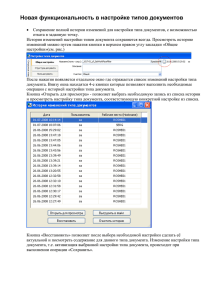руководство пользователя по
advertisement

Осторожно! Данное приложение защищено внутренними настройками радионика (структуральными связями) против любой формы нелегального использования, использования запрещенной и/или незаконной копии или любой другой программы, содержащей идеи, похищенные из этой программы, незаконно приобретенной или полученной любым иным способом. Такие действия потенциально опасны неизбежными катастрофическими последствиями! Используйте все возможности и экстраординарный потенциал этой программы с оргонным генератором (Ци-генератор Вельца). В отношении Программы Манифестации действует предупреждение против нарушения авторских прав и любого вида пиратских действий, включающих использование пиратских материалов или программ, в которых применяются новейшие базовые идеи программы манифестации, такие как настройки с пятью позициями. Программа Манифестации Manifestation Program Руководство пользователя Важно: изучите стратегии успеха в руководстве пользователя, которое вы получили вместе с приобретенным Ци-Генератором или прибором Радионик, или пройдите по ссылке www.hscti.com/manual и найдите стратегии успеха в части V, раздел 3. Можно использовать несколько программ одновременно. Другие Радионик-Программы и Программы Манифестации Программа Супер Манифестации (The Super Manifestation Program): До 22 позиций. Вы сами определяете количество позиций и их расположение в программе. Каждая позиция имеет собственную звуковую функцию. Вы можете запускать одновременно столько программ, сколько захотите. Продолжительность работы программы, начало и окончание работы вы также определяете самостоятельно. Супер Радионик-Программа (Super Radionics Program): Так же, как и Программа Супер Манифестации,- с акцентом на радионик настройки и до 24 позиций. www.powerradionics.com, www.superradionics.com Энергетическая Радионик-Программа (Power Radionics Program) Отличная стартовая программа с двумя позициями. Радионик-Программа Мастер Рун (Rune Master Radionics Program) 6 позиций - www.runeradionics.com Существуют многочисленные человеческие способности, которые во все времена считались экстрасенсорикой, таинством, волшебством, шаманством, магией. Теперь нам известно, что все эти возможности можно использовать с помощью современных мощнейших технологий, которые вы можете использовать с такой же легкостью, с какой включаете телевизор, разговариваете по телефону или водите автомобиль. Программа Манифестации 1. Вы можете запускать программу прямо с CD или записать все файлы на жесткий диск, предпочтительно на диск С. 1.1. С помощью Windows Explorer откройте CD и запустите файл manifestation.exe, в XP вы можете открыть CD, чтобы просмотреть файлы и запустить файл manifestation.exe. Вы увидите папки: “Backgrounds” - содержит подборку фоновых изображений. “Images” - содержит подборку более чем из 1500 символов, каждый из которых соответствует определенному действию. Один только Алфавит Желаний AoD (“Alphabet of Desire” (авторские права принадлежат Карлу Вельцу) содержит 240 символов, которые охватывают большинство действий. “People” – создана для вашей собственной подборки сканированных изображений людей, которые впоследствии станут таргетом в вашей работе. “Saved Programs” - папка для сохраненных программ. “Sounds” - содержит коллекцию звуков. “Transfer Diagrams” - содержит трансферные диаграммы, которые для каждой программы уникальны. Это папка, в которой вы будете хранить собственные, лично вами разработанные трансферные диаграммы. Трансферные диаграммы, которые вы разрабатываете самостоятельно, следует хранить в формате .jpg. Недостаток запуска программы с CD состоит в том, что вы не сможете сохранять файлы на собственный CD,- ни файлы формата .rad (сохраненные программы), ни файлы, отсканированные вами. 1.2. Лучшее решение: создайте новую папку “manifestation” на своем жестком диске и переместите туда содержимое CD. Затем создайте ярлык для файла “manifestation.exe” на рабочем столе. Этот метод позволяет вам использовать папки “Saved programs”, “People” и “Transfer Diagrams” для созданных вами файлов. 2. Программа Запустите программу с помощью файла manifestation.exe и вы увидите следующий скрин Содержание программы: (1) 6 рамок для изображений (image boxes), имидж боксы, куда вы будете помещать изображения, символы или фото людей (таргеты), на которых будут направлены ваши действия. В имидж боксе, расположенном в центре, будет размещаться трансферная диаграмма энергии Ци, копию которой вы поместите на ваш Ци-генератор. Вставьте изображения в имидж бокс с помощью двойного щелчка по нему. (2) Над каждым имидж боксом расположены 3 маленьких квадратика, в которые вы будете помещать настройки, или режимы, радионика. Вы можете установить эти настройки либо кликнув на кнопку настройки режима радионика (Button for the radionic rate), расположенную под каждым имидж боксом (которая описывает содержание данного имидж бокса: Basic Action – базовое действие; Trend Environment –окружение тренда; Main Target – основной таргет; OrgoneTransf. – передача оргона; Alternate Target – альтернативный таргет, Main Trend – основной тренд); либо войдя в индивидуальные настройки, полученные иным способом; либо с помощью стик пада на вашем радионике и т.д. Исключение: кнопка “Orgone Transfer” (передача оргона) открывает временное рабочее окно для установки рабочей диаграммы. (3) Под каждой кнопкой для настройки режима радионика расположен текстовый бокс, в который вы записываете самую основную информацию о позиции и образе, т.е. имя человека, являющегося таргетом, вписываете в текстовый бокс “Main Target”, а желаемый эффект – в текстовый бокс “Main Trend”. Можете на свой выбор удалить или оставить описание (main target и .д.), прежде чем делать собственные записи. (4) Выберите “Use Sound” в правом верхнем углу, появится кнопка, предлагающая вам установить звук, кликнув на которую вы можете выбрать звуковой файл из рабочего меню. (5) Кнопка “Set Background” внизу экрана позволяет установить желаемый фоновый рисунок. Выбирайте фон, который «говорит» с вами, полностью соответствуя предстоящей операции, или выберите любой из фильтров в файлах с изображениями. (6) Кнопка “Print” позволяет распечатать программу после установки настроек. Вы можете использовать распечатанную программу, поместив ее рядом с Ци-генератором. (7) Кнопка “Сopyright” показывает авторские права и предупреждение против любого вида пиратства (см. выше). (8) Кнопка “Go” начинает работу программы. В этом случае кнопка “Еxit” («Выход») в нижнем правом углу будет заменена кнопкой “Stop”. (9) Кнопка “Exit” ” («Выход») говорит сама за себя, также как и команды “Save” («Сохранить») и “Load” («Загрузит») на панели задач вверху. 3. Настройка программы (пример) В нашем примере мы настроим программу на успешные деловые переговоры. 1. Фоновое изображение: вы можете использовать любое изображение, кроме тех, что содержатся в папке “Background Images” («Фоновые изображения»), например, вы можете выбрать любой образ из Алфавита Желаний (“Alphabet of Desire”) (папка: images > 9Packs NewAoD), который охватывает очень широкий круг понятий. В нашем примере я остановился на образе Власть Вселенной (“Universal Power”) из папки “Background Images”. Примечание: в этой папке (Background Images) некоторые образы имеют только номера – это полезно для того, чтобы вы могли выбрать свой образ - тот, который «говорит» с вами в преддверие предстоящей операции. Файл 0001.jpg - это пентограмма, которая идет в комплекте с настройками, включающими пять позиций. 2. Установите звук: выберите “Use Sound” («Используйте звук»), появится кнопка “Set Sound” («Настройте звук»). Нажмите на нее и выберите звук из рабочего окна. Перейдите в папки “sounds > Runes > Octave06” и выберите 15MAN195-57.wav/ Примечание: некоторые звуки вы не услышите, например звуки, соответствующие частотам мозговых волн, которые находятся за порогом человеческого восприятия. 3. Установите оргонную трансферную диаграмму, для этого нажмите на соответствующую кнопку и возьмите диаграмму из папки “Transfer Diagrams” («Трансферная диаграмма»). Примечание: каждая программа имеет свою, уникальную трансферную диаграмму. Конечно, вы можете создавать свои собственные трансферные диаграммы. Положите заламинированную карточку рядом с Ци-генератором или перед выходным отверстием. Трансферное изображение соединит программу с Ци-генератором и обеспечит вашу операцию достаточным количеством жизненной силы (энергии Ци). 4. Нажмите на кнопку “Go” («Начать работу», кнопка зеленого цвета). Трансферная диаграмма перемещается от одной позиции к другой в форме пентаграммы в сопровождении установленного вами звука. После того, как вы нажмете кнопку “Go”, кнопка “Еxit” превратится в “Stop”, другие кнопки исчезнут. 5. Нажмите кнопку “Stop” чтобы вернуться в режим настроек. Примечание: звук, установленный вами, не сохраняется после остановки работы программы. Звук надо устанавливать каждый раз при запуске программы. Примечание: Программа Супер Манифестации имеет отдельный звук, который можно сохранять, для каждой позиции, которых может быть до 22. 6. Используйте функцию “Save” в первый раз – сохраните настройки программы с названием “test” в папке “Saved Programs”– измените фоновое изображение – затем загрузите файл “test.rad”. 7. Установите Main Target (основной таргет): щелкните имидж бокс “Main Target”, куда вы можете поместить отсканированное фото человека, на которого направлена ваша операция, – я полагаю, в начале работы у вас может не быть нужных фотографий, в таком случае вы можете выбрать изображение из папки “Backgrounds” или из любого источника (в нашем примере я загрузил круг гороскопа). Затем впишите имя человека в голубой текстовый бокс, который также называется “Main Target”. 8. Проделайте то же самое с “Basic Action” («Базовое действие»). Например, мы настраиваем программу на успех в бизнес встрече. Впишите “Успех в бизнесе” в голубой текстовый бокс, который находится под изображением и кнопкой “Basic Action”. Используйте Квадрат Юпитера для экспансии и успеха в целом, снова щелкните на имидж бокс, перейдите в папку “Images”, затем в “Planetary Squares” («Квадраты планет») и кликните “Jupiter” («Юпитер»). В этом примере я удалил слова “Basic action” и вместо этого написал “Business success” («Успех в бизнесе»). 9. В “Main trend” («Основной тренд») впишите “Мои идеи принимаются без промедления”, перейдите в “9 packs AoD”, затем в “BusinessMoney” и откройте “19secure success”. 10. «Trend Environment» («Окружение тренда»): впишите “Харизма” в соответствующий текстовый бокс, затем вставьте изображение “03Charisma” из папки “AoD48” в соответствующий имидж бокс. (См. рисунок ниже). 11. В “Alternate Target” («Альтернативный таргет») впишите “Grounding” («Заземление») в текстовый бокс, и загрузите “KeyofSolomon” – “Mars” (Ключ Соломона – Марс), первый файл “against repercus” (“защита против отдачи”). Заземление важно в тех случаях, когда ваша работа направлена на других людей и вы не хотите, чтобы посланная вами энергия вернулась к вам и повлияла на вашу работу, в том случае если она не достигла таргета, на который была направлена. Примечание: в эту позицию вы можете вписать любое другое слово или загрузить изображение человека, бизнеса и т.п., которые являются вашим таргетом. 12. Щелкните на все кнопки под имидж боксами – над имидж боксами появятся цифры, которые отражают настройки радионика. Как вариант вы можете загружать настройки из радионик приборов (как, например, RAD 2400 HD), используя стик пад. В этом случае вы щелкаете на маленькие квадратики в которых появляются цифры, и видите всплывающую надпись “please enter the settings of your RAD” («пожалуйста, войдите в настройки радионика»), – входите в нужные настройки с использованием стик пада (с помощью инструкции по использованию радионика). Или можете использовать настройки радионика, которые уже успешно использовали ранее. – И конечно, вы можете создавать свои собственные трансферные диаграммы. 13. Сохраните программу как final.rad или как сами захотите. После загрузки файла следует переустановить звук. Можете редактировать загруженную программу по своему усмотрению. Мы предлагаем создать несколько вспомогательных папок в папке “Saved Programs” («Сохраненные программы»), также как и в папке “People Images” («Изображения людей»). 14. Запустите программу. Время работы программы зависит от размера вашего Ци-генератора. От нескольких часов с генератором серии JU 99 до нескольких минут с прибором верхней линейки генераторов. Повторите операцию через несколько дней. Можете установить новые настройки радионика или слегка модифицировать программу, в зависимости от достигнутого вами успеха операции. Обложка: “Structural Link” («Структуральная связь»), холст, масло – Гертруд Вельц (Gertrud Welz), Всемирно известный художник, Рим, Италия www.galerie-welz.com